Integra Lucidchart con Slack
¡Lucidchart ahora te permite integrarte con Slack! Después de instalar la integración, obtendrás las siguientes funciones:
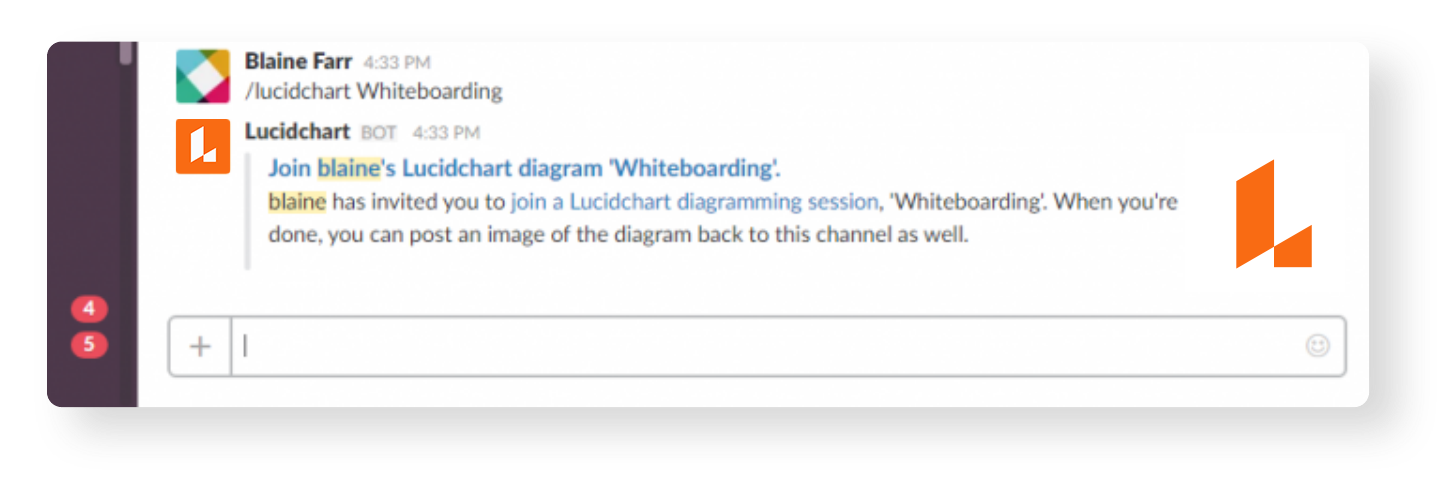
¡La instalación es sencilla!
Haz clic en el botón Agregar a Slack a continuación. Deberás iniciar sesión en una cuenta Lucidchart o registrarte para crear una. Luego, Slack te pedirá que le otorgues acceso a tu cuenta de Lucidchart para obtener la información necesaria con el fin de que podamos ofrecerte las funciones enumeradas anteriormente. Acepta la instalación ¡y listo!
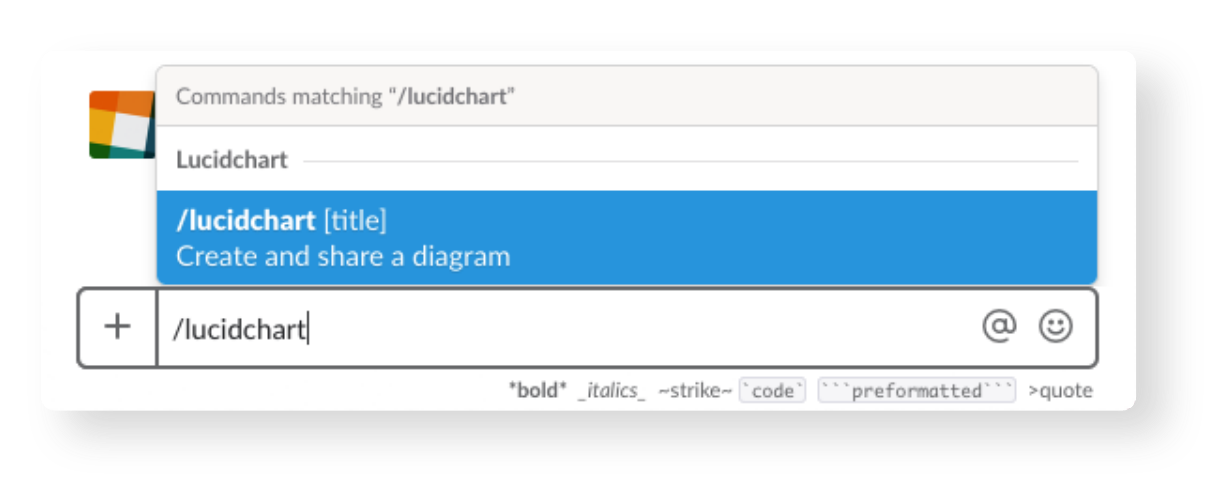
comando /lucidchart
Los usuarios de Slack ahora pueden usar el comando /lucidchart para crear y compartir diagramas de forma instantánea para una rápida y sencilla colaboración.
Simplemente escribe /lucidchart en cualquier canal de Slack y publicaremos en ese canal un enlace a un nuevo diagrama que todos los miembros de tu equipo puedan editar.
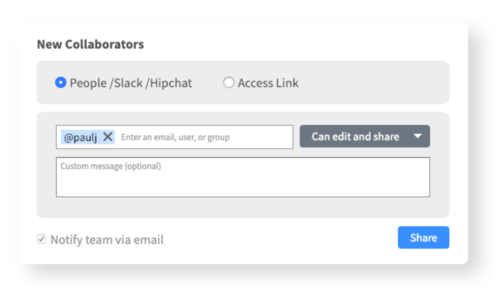
Compartir en Slack
Los usuarios pueden compartir sus diagramas con canales públicos de Slack o con usuarios individuales de Slack desde el diálogo Compartir de Lucidchart.
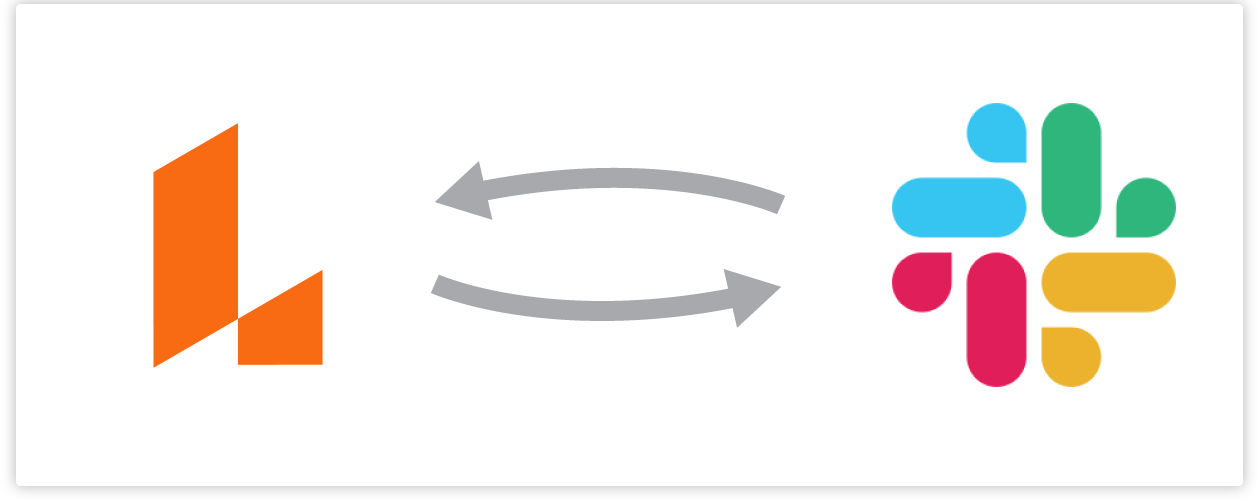
¿Para qué se usan los permisos?
Agrega comandos a (nombre de tu equipo)
Los usuarios de Slack pueden usar el comando /lucidchart para crear y compartir diagramas de forma instantánea para una rápida y sencilla colaboración.
Envía mensajes como Lucidchart
Los diagramas creados con el comando /lucidchart de Slack tendrán un botón "Regresar a la aplicación", que envía una imagen del diagrama automáticamente a la conversación Slack.
Accederemos a la información sobre tus canales públicos.
Los usuarios pueden compartir diagramas directamente en canales públicos de Slack desde el cuadro de diálogo Compartir de Lucidchart.
Accederemos a la información de perfil de tu equipo.
Los usuarios pueden compartir diagramas directamente con cualquier persona en tu equipo Slack desde el cuadro de diálogo Compartir de Lucidchart.
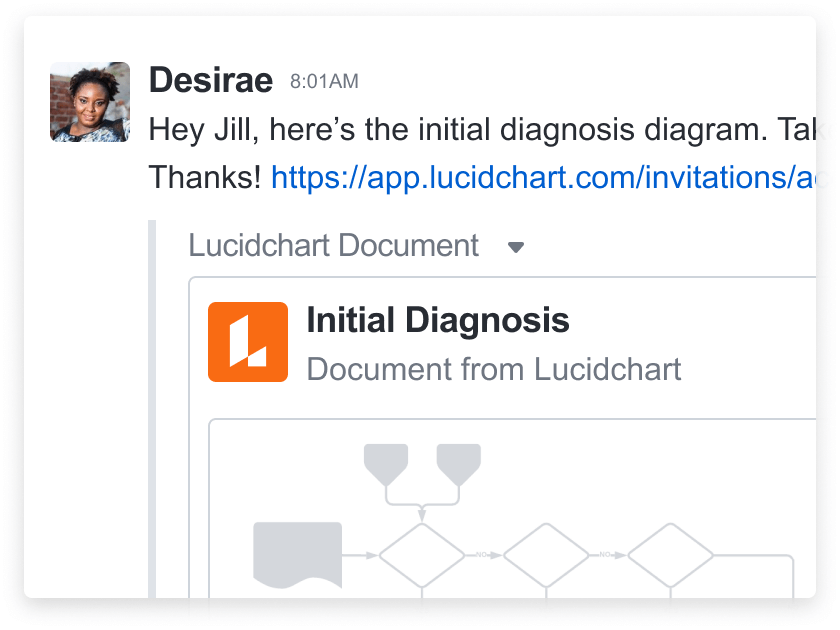
Share to Slack from Lucidchart
Share your diagrams with public Slack channels or individual Slack users from Lucidchart's Share dialog.
Access and preview Lucidchart documents in Slack
When you or a coworker shares a Lucidchart document link, you’ll get a thumbnail preview of the document, and the link will be converted into a document that you can search for and access in Slack.
